三星s6的时间怎么调
通过「设置」应用调整(推荐方法)
- 打开设置菜单
在主屏幕或应用抽屉中找到并点击齿轮形状的「设置」图标,这是所有系统配置的入口。
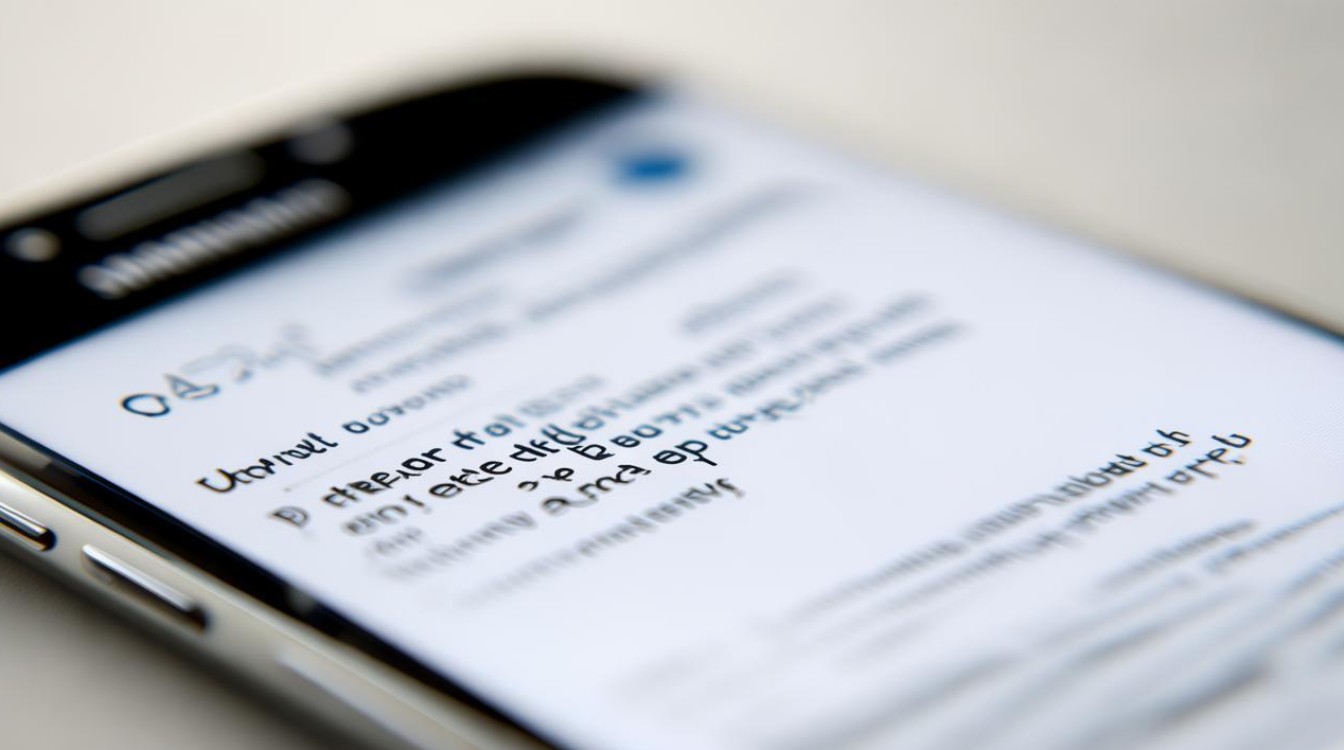
- 定位到日期和时间选项
根据机型版本差异,可能直接显示为「日期和时间」,也可能位于「常规管理」或「更多设置」子分类下,向下滑动查找相关条目。
- 关闭自动同步功能(关键前提)
自动确定日期和时间」处于开启状态,需先将其关闭,此开关通常以滑动按钮形式存在,禁用后才可进行手动修改,对于双卡用户特别注意:若使用CDMA运营商网络,由于协议限制无法直接手动更改,建议临时切换至GSM卡槽完成操作。
- 分步设置具体参数
- 日期调整:点击「设置日期」,通过加减符号或直接输入数字修改年、月、日数值;
- 时间校准:进入「设置时间」界面,同样使用增减控件调节小时与分钟;
- 时区匹配(可选):如需跨地区使用,可在同级菜单中选择所在城市对应的标准时区。
- 保存生效
确认修改无误后,点击页面底部的「完成」/「设定」按钮使更改生效,此时锁屏界面及状态栏将立即更新为新的时间显示。

借助时钟应用快捷修改(部分场景适用)
某些情况下可通过预装工具实现快速访问:
- 启动桌面或文件夹内的「时钟」应用程序;
- 轻触当前显示的日期/时间区域激活编辑模式;
- 按需修改目标字段并保存退出,该方法适合临时微调,但功能完整性不如系统级设置。
特殊场景处理方案
| 需求类型 | 操作要点 | 适用情况举例 |
|---|---|---|
| 网络自动校时 | 保持「自动确定日期和时间」开启状态,确保联网畅通 | 日常长期使用,追求高精度同步 |
| 飞行模式离线调整 | 先断开所有网络连接,再按上述手动步骤操作 | 国际航班旅途中避免自动跳转时区干扰 |
| 双卡设备兼容性解决 | 拔出CDMA主卡→插入GSM副卡→执行手动设置→还原原SIM卡组合 | 电信用户需强制修改本地化显示场景 |
易错点提醒与优化建议
- ✅ 数据安全预案:重大调整前建议备份个人资料,防止误触导致系统异常;
- ⏰ 周期性核查习惯:即便启用自动模式,也应每月至少比对一次实际标准时间;
- 🌐 跨时区旅行技巧:提前预设目的地时区可减少到达后的适应成本;
- 📱 界面交互提示:若遇到无法保存的情况,检查是否遗漏关闭自动同步开关。
FAQs
Q1:为什么我的三星S6无法手动保存时间设置?
A:大概率是因为「自动确定日期和时间」功能仍处于启用状态,请返回设置菜单将其关闭后再尝试修改,如果是CDMA制式手机,则需要暂时更换为GSM卡才能获得编辑权限。
Q2:如何让三星S6自动更新最准确的世界时间?
A:只需依次进入【设置】→【日期和时间】,同时开启两个开关:“自动确定日期和时间”以及“自动确定时区”,设备会基于网络信号自动校准至原子钟级别的精准度,并随地理位置变化智能切换对应时区
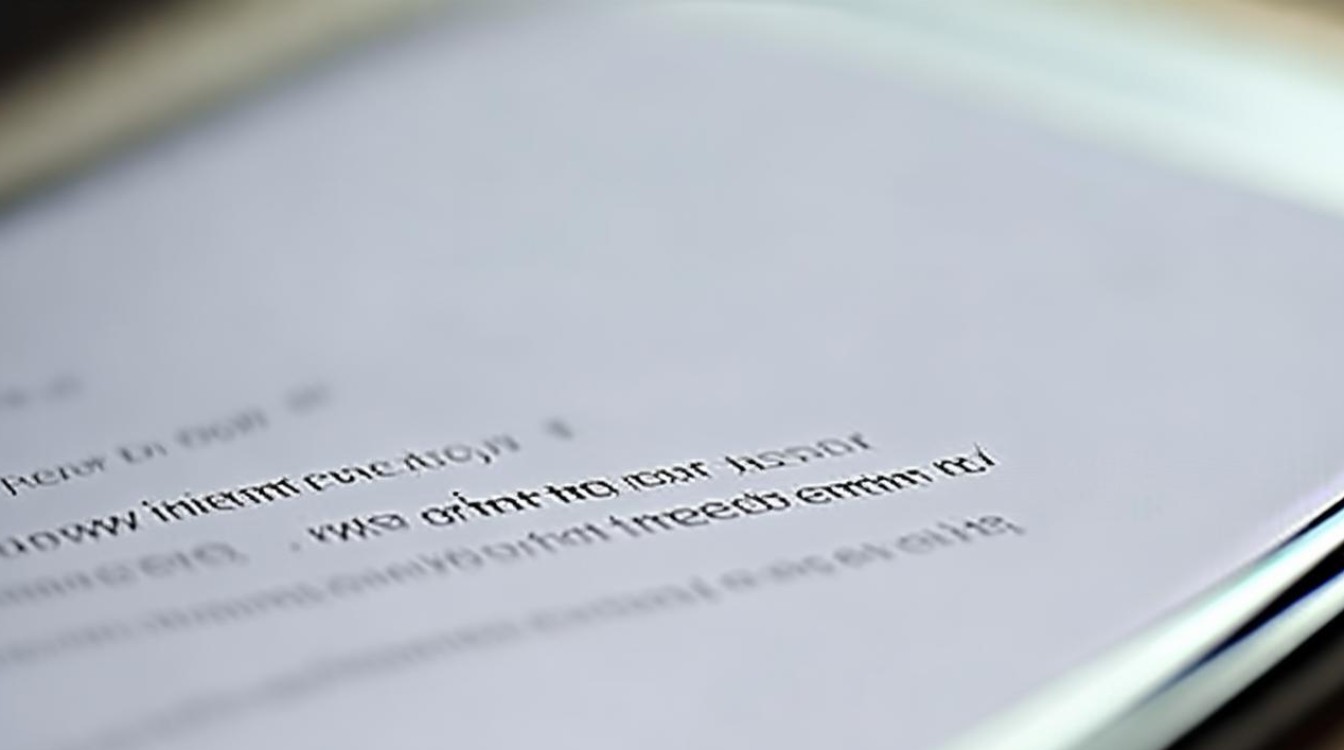
版权声明:本文由环云手机汇 - 聚焦全球新机与行业动态!发布,如需转载请注明出处。












 冀ICP备2021017634号-5
冀ICP备2021017634号-5
 冀公网安备13062802000102号
冀公网安备13062802000102号